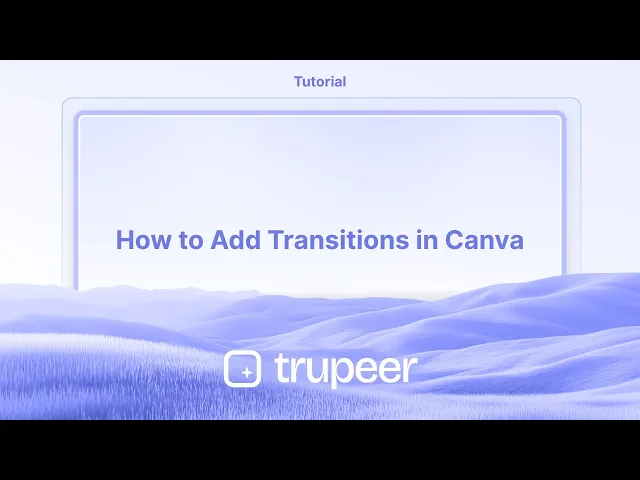
Tutoriales
Cómo añadir transiciones en Canva
Aprende a añadir transiciones en Canva para crear animaciones suaves y de aspecto profesional entre diapositivas o páginas. Un tutorial paso a paso tanto para usuarios de escritorio como de móvil.
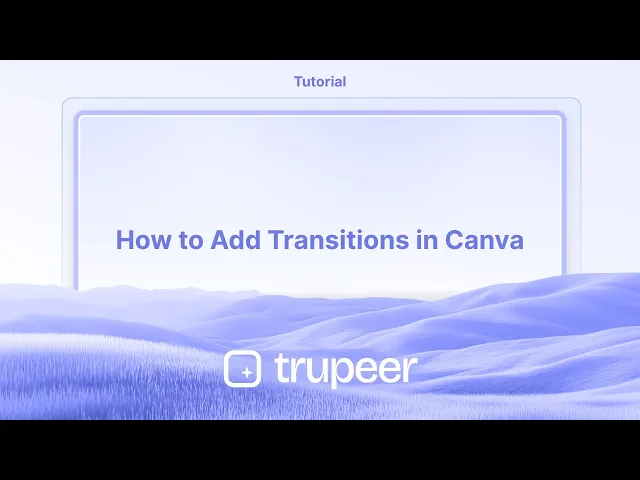
Guía paso a paso: Cómo agregar transiciones en Canva
Paso 1
Localiza la opción de Transición, Haz clic en ella para continuar.

Paso 2
Aparecerá un menú en el lado izquierdo de tu pantalla, mostrando varias opciones de transición.

Paso 3
También puedes ajustar la duración de la transición,

Paso 4
Haz clic en Aplicar entre todas las páginas para implementar los cambios a lo largo del video.

Consejos profesionales para agregar transiciones en Canva
Abrir tu diseño
Inicia sesión en Canva y abre el proyecto donde deseas agregar transiciones entre páginas o elementos.Ve a la página que deseas animar
Desplázate a la página específica en tu diseño de múltiples páginas donde deseas que comience el efecto de transición.Haz clic en la página en sí o en la línea de tiempo
Pasa el mouse sobre la página y haz clic en el pequeño ícono de “Transiciones” que aparece entre dos páginas en la línea de tiempo de la página en la parte inferior o en la barra lateral.Elige un estilo de transición
Se abrirá un panel con opciones de transición como Disolver, Deslizar, Barrido circular, Barrido de línea, o Matchear y Mover. Haz clic en el que prefieras.Ajusta la velocidad de la transición
Utiliza el control deslizante de duración para controlar qué tan rápido o lento ocurre la transición entre las páginas.Aplicar a todas las páginas (opcional)
Si deseas la misma transición para todas las páginas, haz clic en “Aplicar a todas las páginas” en la parte inferior del panel de transición.Previsualiza la transición
Utiliza el botón de reproducir en la esquina superior derecha del editor para previsualizar tu transición en acción.
Errores comunes y cómo evitarlos
No ver la opción de transición
Las transiciones solo están disponibles para diseños de múltiples páginas como presentaciones, videos y diapositivas. No aparecerán en documentos de una sola página.Las transiciones no funcionan en elementos
Las transiciones en Canva son para páginas completas. Si deseas movimiento en elementos individuales, usa animaciones en lugar de transiciones.Aplicándolo solo a una página por error
Si deseas un efecto uniforme, no olvides usar el botón “Aplicar a todas las páginas”.Abusar de las transiciones
Demasiadas transiciones o demasiados estilos pueden hacer que tu diseño se vea inconsistente. Adhiérete a uno o dos estilos para una experiencia más fluida.Velocidad de transición demasiado rápida o lenta
Asegúrate de que la duración se ajuste al flujo de tu contenido. Utiliza el modo de previsualización para probar y ajustar según sea necesario.
Preguntas frecuentes sobre cómo agregar transiciones en Canva
¿Cómo agrego transiciones en Canva?
Haz clic en el ícono de transición entre páginas en un diseño de múltiples páginas, luego elige tu efecto preferido.¿Puedo controlar la velocidad de una transición?
Sí, utiliza el control deslizante de duración en el panel de transición para ajustar la velocidad.¿Las transiciones están disponibles en cuentas gratuitas de Canva?
Algunas transiciones básicas están disponibles para usuarios gratuitos, pero los estilos premium pueden requerir Canva Pro.¿Puedo aplicar diferentes transiciones a diferentes páginas?
Sí, cada página puede tener su propia transición única si no utilizas la opción “Aplicar a todas las páginas”.¿Cuál es la diferencia entre transiciones y animaciones?
Las transiciones ocurren entre páginas. Las animaciones se utilizan para animar elementos de texto o gráficos individuales en una página.¿Cómo grabar la pantalla en Mac?
Para grabar la pantalla en un Mac, puedes usar Trupeer AI. Te permite capturar toda la pantalla y proporciona capacidades de IA como agregar avatares de IA, agregar voz en off, acercar y alejar en el video. Con la función de traducción de video de trupeer, puedes traducir el video a más de 30 idiomas.¿Cómo agregar un avatar de IA a la grabación de pantalla?
Para agregar un avatar de IA a una grabación de pantalla, necesitarás utilizar una herramienta de grabación de pantalla de IA. Trupeer AI es una herramienta de grabación de pantalla de IA, que te ayuda a crear videos con múltiples avatares, también te ayuda a crear tu propio avatar para el video.¿Cómo grabar la pantalla en Windows?
Para grabar la pantalla en Windows, puedes usar la barra de juegos incorporada (Windows + G) o una herramienta avanzada de IA como Trupeer AI para funciones más avanzadas como avatares de IA, voz en off, traducción, etc.¿Cómo agregar voz en off a un video?
Para agregar voz en off a los videos, descarga la extensión de Chrome de trupeer ai. Una vez que te hayas registrado, sube tu video con voz, elige la voz en off deseada de trupeer y exporta tu video editado.¿Cómo hago zoom en una grabación de pantalla?
Para acercar durante una grabación de pantalla, utiliza los efectos de zoom en Trupeer AI que te permiten acercar y alejar en momentos específicos, mejorando el impacto visual de tu contenido de video.
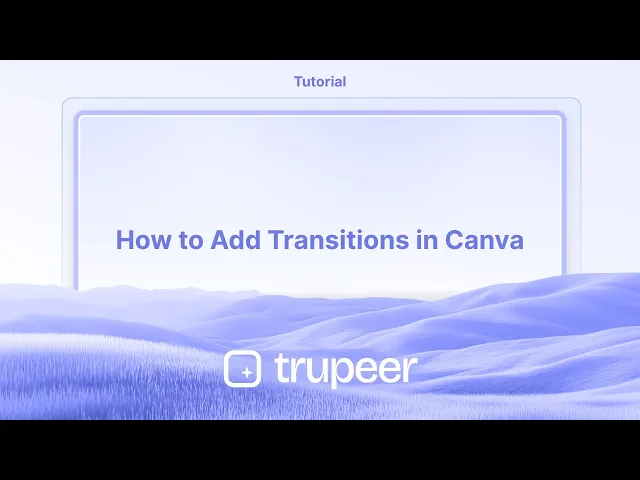
Guía paso a paso: Cómo agregar transiciones en Canva
Paso 1
Localiza la opción de Transición, Haz clic en ella para continuar.

Paso 2
Aparecerá un menú en el lado izquierdo de tu pantalla, mostrando varias opciones de transición.

Paso 3
También puedes ajustar la duración de la transición,

Paso 4
Haz clic en Aplicar entre todas las páginas para implementar los cambios a lo largo del video.

Consejos profesionales para agregar transiciones en Canva
Abrir tu diseño
Inicia sesión en Canva y abre el proyecto donde deseas agregar transiciones entre páginas o elementos.Ve a la página que deseas animar
Desplázate a la página específica en tu diseño de múltiples páginas donde deseas que comience el efecto de transición.Haz clic en la página en sí o en la línea de tiempo
Pasa el mouse sobre la página y haz clic en el pequeño ícono de “Transiciones” que aparece entre dos páginas en la línea de tiempo de la página en la parte inferior o en la barra lateral.Elige un estilo de transición
Se abrirá un panel con opciones de transición como Disolver, Deslizar, Barrido circular, Barrido de línea, o Matchear y Mover. Haz clic en el que prefieras.Ajusta la velocidad de la transición
Utiliza el control deslizante de duración para controlar qué tan rápido o lento ocurre la transición entre las páginas.Aplicar a todas las páginas (opcional)
Si deseas la misma transición para todas las páginas, haz clic en “Aplicar a todas las páginas” en la parte inferior del panel de transición.Previsualiza la transición
Utiliza el botón de reproducir en la esquina superior derecha del editor para previsualizar tu transición en acción.
Errores comunes y cómo evitarlos
No ver la opción de transición
Las transiciones solo están disponibles para diseños de múltiples páginas como presentaciones, videos y diapositivas. No aparecerán en documentos de una sola página.Las transiciones no funcionan en elementos
Las transiciones en Canva son para páginas completas. Si deseas movimiento en elementos individuales, usa animaciones en lugar de transiciones.Aplicándolo solo a una página por error
Si deseas un efecto uniforme, no olvides usar el botón “Aplicar a todas las páginas”.Abusar de las transiciones
Demasiadas transiciones o demasiados estilos pueden hacer que tu diseño se vea inconsistente. Adhiérete a uno o dos estilos para una experiencia más fluida.Velocidad de transición demasiado rápida o lenta
Asegúrate de que la duración se ajuste al flujo de tu contenido. Utiliza el modo de previsualización para probar y ajustar según sea necesario.
Preguntas frecuentes sobre cómo agregar transiciones en Canva
¿Cómo agrego transiciones en Canva?
Haz clic en el ícono de transición entre páginas en un diseño de múltiples páginas, luego elige tu efecto preferido.¿Puedo controlar la velocidad de una transición?
Sí, utiliza el control deslizante de duración en el panel de transición para ajustar la velocidad.¿Las transiciones están disponibles en cuentas gratuitas de Canva?
Algunas transiciones básicas están disponibles para usuarios gratuitos, pero los estilos premium pueden requerir Canva Pro.¿Puedo aplicar diferentes transiciones a diferentes páginas?
Sí, cada página puede tener su propia transición única si no utilizas la opción “Aplicar a todas las páginas”.¿Cuál es la diferencia entre transiciones y animaciones?
Las transiciones ocurren entre páginas. Las animaciones se utilizan para animar elementos de texto o gráficos individuales en una página.¿Cómo grabar la pantalla en Mac?
Para grabar la pantalla en un Mac, puedes usar Trupeer AI. Te permite capturar toda la pantalla y proporciona capacidades de IA como agregar avatares de IA, agregar voz en off, acercar y alejar en el video. Con la función de traducción de video de trupeer, puedes traducir el video a más de 30 idiomas.¿Cómo agregar un avatar de IA a la grabación de pantalla?
Para agregar un avatar de IA a una grabación de pantalla, necesitarás utilizar una herramienta de grabación de pantalla de IA. Trupeer AI es una herramienta de grabación de pantalla de IA, que te ayuda a crear videos con múltiples avatares, también te ayuda a crear tu propio avatar para el video.¿Cómo grabar la pantalla en Windows?
Para grabar la pantalla en Windows, puedes usar la barra de juegos incorporada (Windows + G) o una herramienta avanzada de IA como Trupeer AI para funciones más avanzadas como avatares de IA, voz en off, traducción, etc.¿Cómo agregar voz en off a un video?
Para agregar voz en off a los videos, descarga la extensión de Chrome de trupeer ai. Una vez que te hayas registrado, sube tu video con voz, elige la voz en off deseada de trupeer y exporta tu video editado.¿Cómo hago zoom en una grabación de pantalla?
Para acercar durante una grabación de pantalla, utiliza los efectos de zoom en Trupeer AI que te permiten acercar y alejar en momentos específicos, mejorando el impacto visual de tu contenido de video.
Guía Paso a Paso: Cómo Añadir Transiciones en Canva
Paso 1
Localiza la opción de Transición, haz clic en ella para continuar.

Paso 2
Aparecerá un menú en el lado izquierdo de tu pantalla, mostrando varias opciones de transición.

Paso 3
También puedes ajustar la duración de la transición,

Paso 4
Haz clic en Aplicar Entre Todas las Páginas para implementar los cambios en todo el video.

Guía Paso a Paso: Cómo Añadir Transiciones en Canva
Paso 1
Localiza la opción de Transición, haz clic en ella para continuar.

Paso 2
Aparecerá un menú en el lado izquierdo de tu pantalla, mostrando varias opciones de transición.

Paso 3
También puedes ajustar la duración de la transición,

Paso 4
Haz clic en Aplicar Entre Todas las Páginas para implementar los cambios en todo el video.

Comienza a crear videos con nuestro generador de videos + documentos de IA de forma gratuita
Comienza a crear videos con nuestro generador de videos + documentos de IA de forma gratuita
Comienza a crear videos con nuestro generador de videos + documentos de IA de forma gratuita
Consejos Profesionales para Agregar Transiciones en Canva
Abre tu Diseño
Inicia sesión en Canva y abre el proyecto donde deseas agregar transiciones entre páginas o elementos.Ve a la Página que Deseas Animar
Desplázate hasta la página específica en tu diseño de varias páginas donde deseas que comience el efecto de transición.Haz Clic en la Página en Sí o en la Línea de Tiempo
Pasa el mouse sobre la página y haz clic en el pequeño ícono de “Transiciones” que aparece entre dos páginas en la línea de tiempo de la página en la parte inferior o en la barra lateral.Elige un Estilo de Transición
Se abrirá un panel con opciones de transición como Disolver, Deslizar, Barrido Circular, Barrido Lineal o Coincidir y Mover. Haz clic en el que prefieras.Ajusta la Velocidad de la Transición
Usa el control deslizante de duración para controlar qué tan rápido o lento ocurre la transición entre páginas.Aplicar a Todas las Páginas (Opcional)
Si deseas la misma transición para todas las páginas, haz clic en “Aplicar a todas las páginas” en la parte inferior del panel de transición.Previsualiza la Transición
Usa el botón de reproducción en la esquina superior derecha del editor para previsualizar tu transición en acción.
Errores Comunes y Cómo Evitarlos
No Ver la Opción de Transición
Las transiciones solo están disponibles para diseños de varias páginas, como presentaciones, videos y diapositivas. No aparecerán en documentos de página única.Transiciones No Funcionan en Elementos
Las transiciones de Canva son para páginas completas. Si deseas movimiento en elementos individuales, usa animaciones en lugar de transiciones.Aplicando a Solo Una Página por Error
Si deseas un efecto uniforme, no olvides usar el botón “Aplicar a todas las páginas”.Uso Excesivo de Transiciones
Demasiadas transiciones o estilos pueden hacer que tu diseño se vea inconsistente. Apegate a uno o dos estilos para una experiencia más fluida.Velocidad de Transición Demasiado Rápida o Demasiado Lenta
Asegúrate de que la duración se ajuste al flujo de tu contenido. Usa el modo de vista previa para probar y ajustar según sea necesario.
Consejos Profesionales para Agregar Transiciones en Canva
Abre tu Diseño
Inicia sesión en Canva y abre el proyecto donde deseas agregar transiciones entre páginas o elementos.Ve a la Página que Deseas Animar
Desplázate hasta la página específica en tu diseño de varias páginas donde deseas que comience el efecto de transición.Haz Clic en la Página en Sí o en la Línea de Tiempo
Pasa el mouse sobre la página y haz clic en el pequeño ícono de “Transiciones” que aparece entre dos páginas en la línea de tiempo de la página en la parte inferior o en la barra lateral.Elige un Estilo de Transición
Se abrirá un panel con opciones de transición como Disolver, Deslizar, Barrido Circular, Barrido Lineal o Coincidir y Mover. Haz clic en el que prefieras.Ajusta la Velocidad de la Transición
Usa el control deslizante de duración para controlar qué tan rápido o lento ocurre la transición entre páginas.Aplicar a Todas las Páginas (Opcional)
Si deseas la misma transición para todas las páginas, haz clic en “Aplicar a todas las páginas” en la parte inferior del panel de transición.Previsualiza la Transición
Usa el botón de reproducción en la esquina superior derecha del editor para previsualizar tu transición en acción.
Errores Comunes y Cómo Evitarlos
No Ver la Opción de Transición
Las transiciones solo están disponibles para diseños de varias páginas, como presentaciones, videos y diapositivas. No aparecerán en documentos de página única.Transiciones No Funcionan en Elementos
Las transiciones de Canva son para páginas completas. Si deseas movimiento en elementos individuales, usa animaciones en lugar de transiciones.Aplicando a Solo Una Página por Error
Si deseas un efecto uniforme, no olvides usar el botón “Aplicar a todas las páginas”.Uso Excesivo de Transiciones
Demasiadas transiciones o estilos pueden hacer que tu diseño se vea inconsistente. Apegate a uno o dos estilos para una experiencia más fluida.Velocidad de Transición Demasiado Rápida o Demasiado Lenta
Asegúrate de que la duración se ajuste al flujo de tu contenido. Usa el modo de vista previa para probar y ajustar según sea necesario.
Preguntas frecuentes sobre cómo agregar transiciones en Canva
¿Cómo agrego transiciones en Canva?
Haz clic en el ícono de transición entre páginas en un diseño de varias páginas, luego elige tu efecto preferido.¿Puedo controlar la velocidad de una transición?
Sí, utiliza el control deslizante de duración en el panel de transición para ajustar la velocidad.¿Las transiciones están disponibles en cuentas gratuitas de Canva?
Algunas transiciones básicas están disponibles para usuarios gratuitos, pero los estilos premium pueden requerir Canva Pro.¿Puedo aplicar diferentes transiciones a diferentes páginas?
Sí, cada página puede tener su propia transición única si no utilizas la opción “Aplicar a todas las páginas”.¿Cuál es la diferencia entre transiciones y animaciones?
Las transiciones ocurren entre páginas. Las animaciones se utilizan para animar elementos individuales de texto o gráficos en una página.¿Cómo grabar la pantalla en Mac?
Para grabar la pantalla en un Mac, puedes usar Trupeer AI. Te permite capturar toda la pantalla y proporciona capacidades de IA como agregar avatares de IA, añadir voz en off, agregar zoom in y out en el video. Con la función de traducción de video de trupeer, puedes traducir el video a más de 30 idiomas.¿Cómo agregar un avatar de IA a la grabación de pantalla?
Para agregar un avatar de IA a una grabación de pantalla, necesitarás utilizar una herramienta de grabación de pantalla de IA. Trupeer AI es una herramienta de grabación de pantalla de IA, que te ayuda a crear videos con múltiples avatares, también te ayuda a crear tu propio avatar para el video.¿Cómo grabar la pantalla en Windows?
Para grabar la pantalla en Windows, puedes usar la Barra de Juegos integrada (Windows + G) o una herramienta avanzada de IA como Trupeer AI para características más avanzadas como avatares de IA, voz en off, traducción, etc.¿Cómo agregar voz en off a un video?
Para agregar voz en off a videos, descarga la extensión de Chrome de trupeer ai. Una vez registrado, sube tu video con voz, elige la voz deseada de trupeer y exporta tu video editado.¿Cómo hago zoom en una grabación de pantalla?
Para hacer zoom durante una grabación de pantalla, utiliza los efectos de zoom en Trupeer AI que te permiten acercar y alejar en momentos específicos, mejorando el impacto visual del contenido de tu video.
La gente también pregunta
Cómo imprimir a doble cara en Canva
Preguntas frecuentes sobre cómo agregar transiciones en Canva
¿Cómo agrego transiciones en Canva?
Haz clic en el ícono de transición entre páginas en un diseño de varias páginas, luego elige tu efecto preferido.¿Puedo controlar la velocidad de una transición?
Sí, utiliza el control deslizante de duración en el panel de transición para ajustar la velocidad.¿Las transiciones están disponibles en cuentas gratuitas de Canva?
Algunas transiciones básicas están disponibles para usuarios gratuitos, pero los estilos premium pueden requerir Canva Pro.¿Puedo aplicar diferentes transiciones a diferentes páginas?
Sí, cada página puede tener su propia transición única si no utilizas la opción “Aplicar a todas las páginas”.¿Cuál es la diferencia entre transiciones y animaciones?
Las transiciones ocurren entre páginas. Las animaciones se utilizan para animar elementos individuales de texto o gráficos en una página.¿Cómo grabar la pantalla en Mac?
Para grabar la pantalla en un Mac, puedes usar Trupeer AI. Te permite capturar toda la pantalla y proporciona capacidades de IA como agregar avatares de IA, añadir voz en off, agregar zoom in y out en el video. Con la función de traducción de video de trupeer, puedes traducir el video a más de 30 idiomas.¿Cómo agregar un avatar de IA a la grabación de pantalla?
Para agregar un avatar de IA a una grabación de pantalla, necesitarás utilizar una herramienta de grabación de pantalla de IA. Trupeer AI es una herramienta de grabación de pantalla de IA, que te ayuda a crear videos con múltiples avatares, también te ayuda a crear tu propio avatar para el video.¿Cómo grabar la pantalla en Windows?
Para grabar la pantalla en Windows, puedes usar la Barra de Juegos integrada (Windows + G) o una herramienta avanzada de IA como Trupeer AI para características más avanzadas como avatares de IA, voz en off, traducción, etc.¿Cómo agregar voz en off a un video?
Para agregar voz en off a videos, descarga la extensión de Chrome de trupeer ai. Una vez registrado, sube tu video con voz, elige la voz deseada de trupeer y exporta tu video editado.¿Cómo hago zoom en una grabación de pantalla?
Para hacer zoom durante una grabación de pantalla, utiliza los efectos de zoom en Trupeer AI que te permiten acercar y alejar en momentos específicos, mejorando el impacto visual del contenido de tu video.
La gente también pregunta
Cómo imprimir a doble cara en Canva
Comienza a crear videos con nuestro generador de videos y documentos con IA

Vídeos y documentos de productos de IA instantáneos a partir de grabaciones de pantalla en bruto
Experimenta la nueva y más rápida forma de crear videos de productos.
Vídeos y documentos de productos de IA instantáneos a partir de grabaciones de pantalla en bruto.
Experimenta la nueva y más rápida forma de crear videos de productos.
Vídeos y documentos de productos de IA instantáneos a partir de grabaciones de pantalla en bruto.
Experimenta la nueva y más rápida forma de crear videos de productos.
Vídeos y documentos de productos de IA instantáneos a partir de grabaciones de pantalla en bruto.
Crea demos y documentos impresionantes en 2 minutos
Crea demos y documentos impresionantes en 2 minutos


